Если вы используете несколько браузеров, то становится немного проблемно следить за ними и вовремя очищать кэш. Вы можете использовать программы – очистители системы, чтобы очистить кэш браузера и куки на компьютера, например CCleaner. Как очистить кэш и cookies браузера:
- Запустите CCleaner, выберите меню “Очистка”
- Уберите галочки во вкладке Windows и перейдите на вкладку “Приложения”
- Поставьте галочки на “Интернет-кэш” браузеров, в которых хотите очистить кэш
- Очистите кеш браузера и удалите файлы cookie, нажав “Очистка”
Готово, вы очистили кэш всех браузеров!
Как очистить кэш в Яндексе
Как очистить кэш в Яндексе:
- Нажмите на значок настроек, выберите “Дополнительно” – “Очистить историю”
- Выберите период, за который хотите очистить кэш в браузере Яндекс
- Поставьте галочку на “Файлы, сохраненные в кэше”
- Нажмите “Очистить историю”
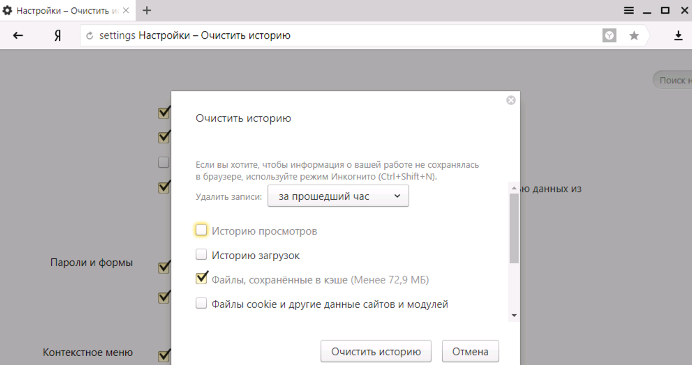
Чистка ПК и реестра с помощью Ccleaner
Готово! Теперь вы знаете как очистить кэш и куки в Яндекс браузере на Windows! Если знаете другие методы как очистить кэш в Яндексе – обязательно напишите в комментарии.
Как очистить кэш в Internet Explorer
Как очистить кэш в Internet Explorer:
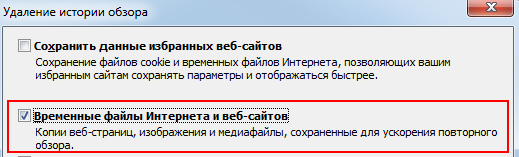
- В меню браузера нужно выбрать пункт “Сервис” (для отображения этого меню — нажать кнопку Alt)
- В открывшемся разделе выбрать пункт “Удалить журнал обозревателя”
- Откроется окно “Удаление истории обзора”, в нем нужно установить флажок “Временные файлы интернета” и убедиться, что прочие флажки сняты
- Для завершения процесса нажать “Удалить”
Теперь вы знаете как очистить кэш в Интернет Эксплорере (Mozilla Firefox)! Как видите, очистить кэш браузера Internet Explorer легко и просто!
Как очистить кэш в Хроме
Чтобы очистить кэш в Хроме можно не бродить по настройкам, а просто скопировать и вставить в адресную строку браузера этот адрес chrome://settings/clearBrowserData. После чего вам надо нажать Enter, поставить нужные галочки и нажать “Очистить историю”.
Как очистить кэш браузера Гугл Хром вторым способом:
- Откройте браузер, в правом верхнем углу нажмите на иконку меню (вертикальное троеточие)
- Выберите “История” и откройте страницу истории
- В левом верхнем углу нажмите на “Главное меню”
- Выберите “Очистить историю”
- Чтобы очистить только кэш отметьте галочкой “Изображения и другие файлы, сохраненные в кэше”
- Нажмите “Очистить историю”
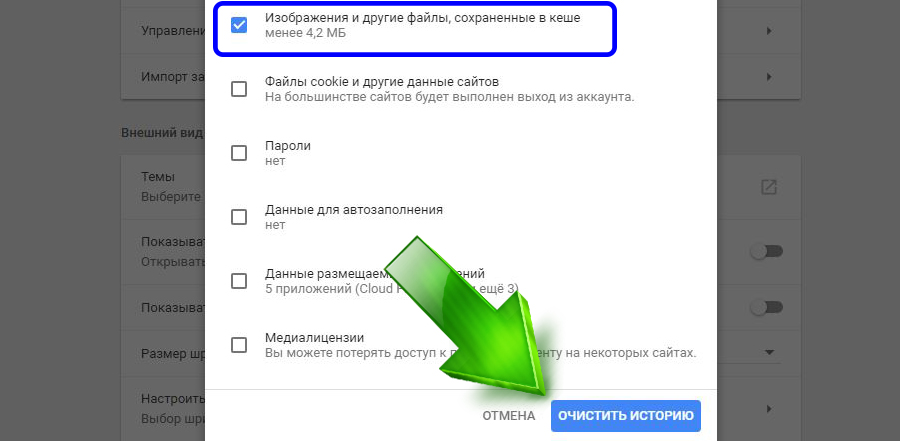
Теперь вы знаете, как очистить кэш в Гугл Хром (Google Chrome)! Остались вопросы?
Настраиваем и работаем с программой CCleaner
Как очистить кэш в Опере
Как очистить кэш в Опере:
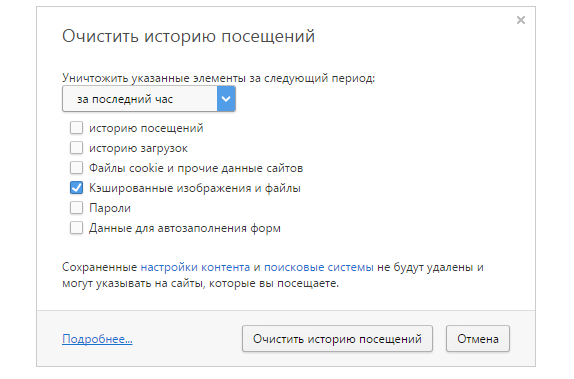
- Запустите браузер и перейдите в настройки
- В левой части меню выберите “Безопасность” – “Очистить историю посещений”
- В “Уничтожить следующие элементы” выберите “С самого начала”
- Поставьте галочку на пункте браузера Опера “Очистить кэш”
- Нажмите “Очистить историю посещений”
Готово! Теперь вы знаете как очистить кэш браузера Опера (Opera)!
Как очистить кэш браузера Firefox
Как очистить кэш браузера Firefox:
- Нажмите на кнопку меню сверху справа
- Выберите пункт “Журнал”
- В открывшейся панели выберите пункт “Удалить историю”
- В окне управления историей выберите период удаления – “Все”, а ниже оставьте галку только напротив пункта “Кэш” и нажмите “Удалить сейчас”
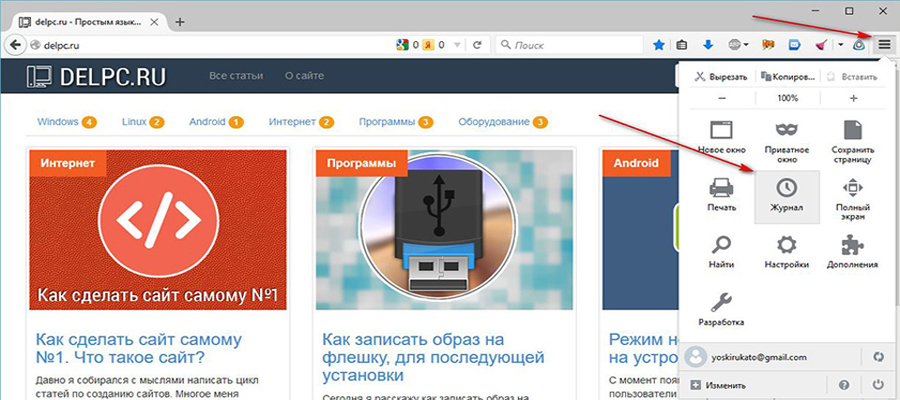
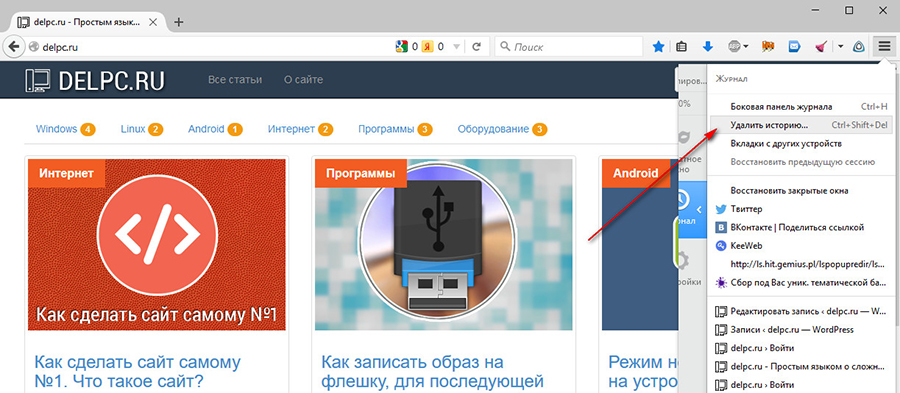
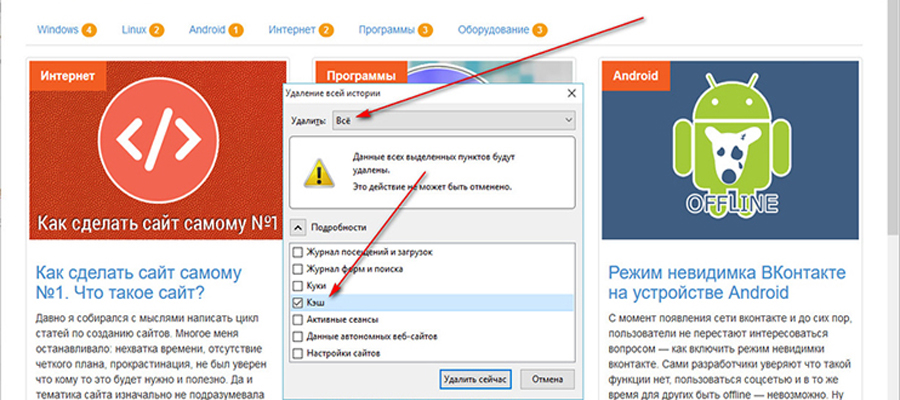
Готово! Теперь вы знаете как очистить кэш в Мозиле Фаерфокс (Mozilla Firefox)! Перезагрузите страницу, которая отображалась некорректно и убедитесь, что всё отображается как надо. Как видите, очистить кэш Мозиллы легко и просто!
Источник: delpc.ru
Как очистить кэш и файлы cookie в CCleaner Browser

CCleaner Browser кэширует картинки, сохраняет файлы cookie с каждого посещаемого сайта, что способствует быстрому отображению страниц и ускоренному входу, при повторном посещении. Но проблема заключается в том, что спустя некоторое время кэш и файлы cookie могут помешать нормальному отображению веб-сайтов и авторизации.
Наша небольшое руководство, поможет очистить кэш и файлы cookie CCleaner Browser на компьютере под управлением операционной системы Windows 10 и не только.
Как очистить кэш и файлы cookie в CCleaner Browser
Откройте CCleaner Browser , нажмите в правом верхнем углу кнопку вызова меню. Выберите «Дополнительные инструменты» и нажмите «Удаление личного».

В разделе «Временной диапазон» выберите из выпадающего списка, период за который нужно очистить данные просмотров. Рекомендуем выбрать интервал — «Все время».
Отметьте элементы для очистки — «Файлы cookie и другие данные сайтов», а так же «Изображения и другие файлы, сохраненные в кэше».

Кроме того, можно очистить другие данные: историю просмотров и скачиваний, пароли, данные для авто заполнения, настройки сайтов и данные размещаемых приложений.
Нажмите кнопку «Удалить данные» и очистка будет выполнена.
Быстрый вызов окна очистки истории, сочетанием клавиш
Используйте сочетание клавиш Ctrl + Shift + Del, чтобы быстро открыть меню очистки истории и удалить данные.
После очистки, станет заметно, что сайты загружаются чуть медленней и это нормально, поскольку CCleaner Browser повторно записывает кэш. Возможно, вам заново придется авторизоваться на некоторых сайтах, это результат удаления файлов cookie.
Рекомендуемый контент


Если веб-сайты отображаются неправильно или не получается авторизоваться, попробуйте очистить данные кэша и файлы cookie в интернет-браузере Microsoft Edge и решить проблему.
Читать подробнее

Может возникнуть ситуация когда Яндекс.Браузер не загружает веб-сайты или появляются трудности с авторизацией, используйте нашу инструкцию по очистке данных браузера и решения этой проблемы.
Читать подробнее

Если браузер Internet Explorer загружает веб-сайты неправильно или вы не можете авторизоваться в онлайн-сервисах, попробуйте очистить данные кэша и файлы cookie используя наше руководство.
Читать подробнее

Когда в Safari возникают трудности с загрузкой страниц или авторизацией на веб-ресурсах, наша инструкция по очистке кэша и файлов cookie должна помочь вам избавится от проблемы.
Читать подробнее

Когда Google Chrome загружает сайты некорректно или возникают проблемы с авторизацией на различных интернет-ресурсах, используйте наше руководство, чтобы очистить данные браузера и устранить проблему.
Источник: tunecom.ru
CCleaner Browser для Windows
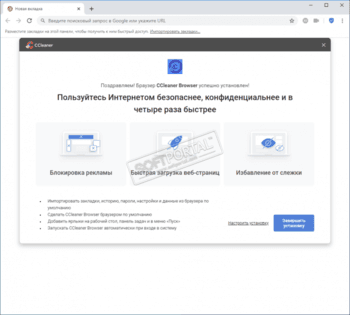
Предоставляет надежную защиту персональной информации и конфиденциальности, которая.
Google Chrome – один из самых популярных браузеров, который предлагает стабильную, быструю и.
Браузер, позиционируемый как «игровой», от компании Opera. Приложение получило стандартную.
Mozilla Firefox — функциональный браузер, который предлагает пользователю безопасность, комфорт.
Opera — популярнейший браузер, который снабжен всеми необходимыми возможностями для удобной.
Простой на первый взгляд браузер от компании Яндекс, который тем не менее обладает всеми.
Отзывы о программе CCleaner Browser
Геннадий про CCleaner Browser 95.0.12674.57 [22-11-2021]
RLY CBN про CCleaner Browser 94.0.12470.84 [22-10-2021]
Нормальный,хороший браузер.И по скорости,и по услугам, которые он предоставляет.Вполне подходит.
1 | 1 | Ответить
пользователь про CCleaner Browser 91.1.10935.167 [09-08-2021]
у меня он что-то не особо быстрый.. подтормаживает в сравнении с другими. мб что то не так сделалось пока что, хз
| | Ответить
serj про CCleaner Browser 80.1.3902.165 [26-04-2020]
Интересно, почему указан разработчик Piriform Ltd., если эту компанию купил Avast?! И как самостоятельный разработчик, Piriform Ltd. перестала существовать! После всех скандалов, связанных с слежкой продуктами Avast за пользователями — спасибо, но не надо! Скачать браузер, который якобы не будет следить — но который будет сливать всю информацию Avast, который потом это сольёт — спасибо, но не надо!
1 | 26 | Ответить
Maks в ответ serj про CCleaner Browser 80.1.3902.165 [03-05-2020]
Какие данные:о пользователе,почте и его запросах в поисковике? Не смеши,по сравнению с майл,орбитум и спутником можно считать что ни о чем.В рашке все браузеры правильнее называть оголтелое рекламно-вредосное ПО с функциями браузера и гадят они все могут.
26 | 9 | Ответить
солнечная в ответ serj про CCleaner Browser 81.1.4223.141 [09-06-2020]
Куда сольет-то? В ФБР?)
Наплевать!
Мне от них вреда меньше,
чем от нашего НКВД.
22 | 7 | Ответить
Юрий в ответ солнечная про CCleaner Browser 98.1.14514.105 [28-04-2022]
Та там такое и НКВД ¯_(ツ)_/¯
| | Ответить
Источник: www.softportal.com